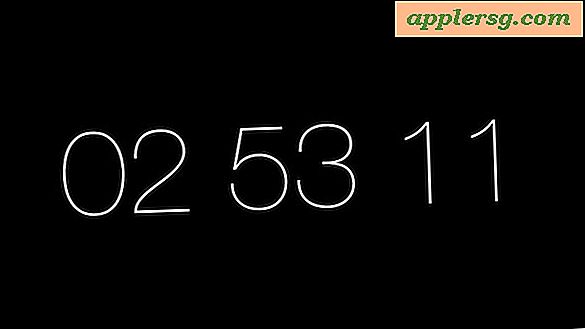Sådan bruges gratis WiFi derhjemme
Brug af gratis Wi-Fi derhjemme via offentlige "hot spots" eller gennem velvilje ved naboens forbindelse giver dig en gratis, trådløs mulighed for at surfe på Internettet med dine husholdningscomputere. Hvis din (e) computer (er) har et indbygget Wi-Fi-kort, har du ikke brug for yderligere hardware for at få gratis Wi-Fi. Hvis du mangler dette kort, kan du stadig få adgang til disse trådløse netværk ved hjælp af en lille USB-vedhæftning, der tilsluttes din computer. Med denne eksterne Wi-Fi-dongle kan du stadig nyde gratis Wi-Fi i dit hjem. Opsætningen er mulig, selvom du aldrig tidligere har brugt en sådan enhed eller forsøgt at oprette forbindelse til et Wi-Fi-netværk.
Kontroller den hardware, din computer har om bord. Se dokumentationen og vejledningerne, der fulgte med din maskine, for at se, om du har en computer udstyret med et internt Wi-Fi-kort. Hvis du gør det, er du straks klar til at få adgang til og bruge gratis Wi-Fi derhjemme. Det interne Wi-Fi-kort kan registrere Wi-Fi-hotspots i dit område.
Brug en USB-baseret Wi-Fi USB-dongle til at opgradere din computer, så den muligvis registrerer Wi-Fi-hotspots, hvis du mangler et internt Wi-Fi-kort. Donglen er et lille stykke hardware, der kun er lidt større end en memory stick. Donglen tilsluttes USB-porten på forsiden, siden eller bagsiden af din computer, afhængigt af dens design.
Vent et øjeblik, indtil din computer genkender den nye Wi-Fi-dongle-hardware. Du modtager en statusopdatering på skærmen, når den gør det. Genstart din maskine, inden du fortsætter.
Klik på det trådløse ikon på din computers skrivebord for at scanne efter lokale Wi-Fi-hotspots. Dette ikon vil være placeret forskellige steder, afhængigt af hvilken type operativsystem du kører. Hvis du bruger en Mac, finder du dette trådløse ikon i højre side af den øverste værktøjslinje lige ved siden af lydstyrkejusteringsknappen. Hvis du bruger en Windows-computer, vises ikonet yderst til højre på den nederste værktøjslinje på skrivebordet.
Gennemgå listen over tilgængelige trådløse netværk inden for rækkevidde. Denne liste vises som en rullemenu, når du klikker på ikonet for trådløs. Nogle af disse hot spots bliver adgangskodebeskyttet, og andre vil ikke. Vælg et offentligt netværk, selvom hvis du ønsker at deltage i et krypteret, privat netværk, skal du sørge for at få hotspot-administratorens tilladelse på forhånd og modtage adgangskoden. Klik på navnet på det netværk, du vil tilslutte dig.
Vent et øjeblik til din computer tilslutter sig netværket. Du modtager en pop op-boble, der forklarer, at du er tilsluttet netværket på din Windows-computer. På en Mac vil du se ikonet for det trådløse netværk fyldes op med søjler for at indikere trådløs signalstyrke. Du kan nu surfe på Internettet ved hjælp af gratis Wi-Fi.